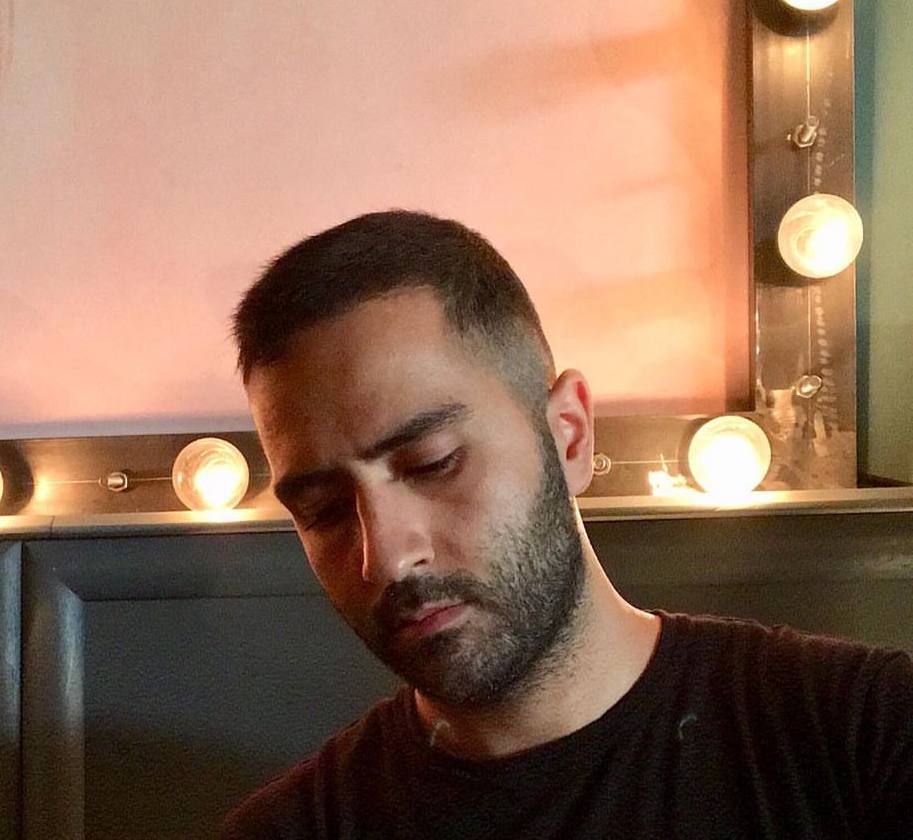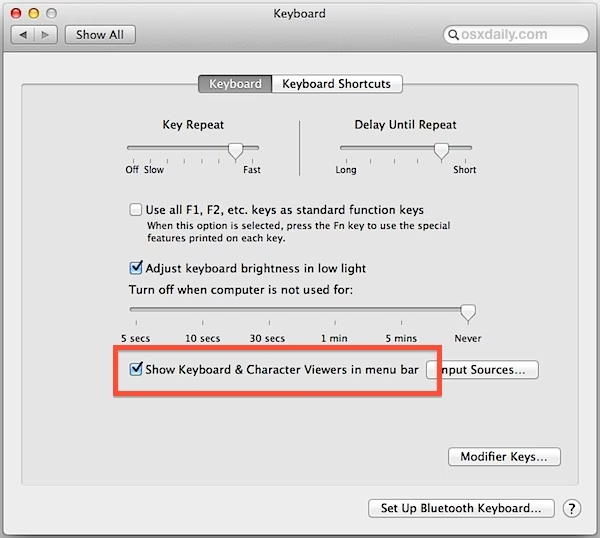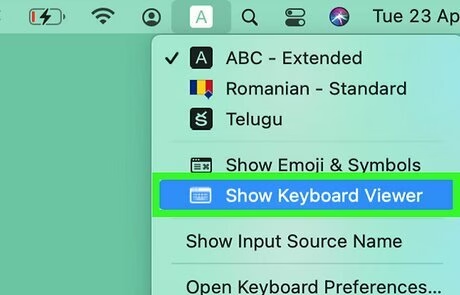در این مقاله یاد میگیرید چگونه کیبورد مجازی مک بوک را فعال کرده و از آن استفاده کنید. کیبورد مجازی یک ابزار کاربردی است که به شما امکان میدهد بدون نیاز به کیبورد فیزیکی، تایپ کنید. این قابلیت برای مواقعی که کیبورد فیزیکی در دسترس نیست یا به دلایلی نمیتوانید از آن استفاده کنید، بسیار مفید است. در ادامه، راهنمای گامبهگام فعالسازی کیبورد مجازی مک بوک را مرور میکنیم.
راهنمای گام به گام فعالسازی کیبورد مجازی مک بوک
-
باز کردن تنظیمات سیستم (System Settings):
ابتدا روی لوگوی اپل در گوشه بالا سمت چپ صفحه کلیک کنید و گزینه “System Settings” (یا “System Preferences” در نسخههای قدیمیتر macOS) را انتخاب کنید. -
رفتن به بخش کیبورد:
در پنجره تنظیمات، روی گزینه “Keyboard” کلیک کنید. این بخش تنظیمات مربوط به کیبورد فیزیکی و کیبورد مجازی مک بوک را شامل میشود. -
فعالسازی کیبورد مجازی:
در تب “Keyboard”، گزینهای به نام “Show keyboard and emoji viewers in menu bar” را پیدا کنید و تیک آن را بزنید. این کار باعث میشود آیکون کیبورد مجازی به نوار منوی بالای صفحه اضافه شود. -
دسترسی به کیبورد مجازی:
پس از فعالسازی، به نوار منو (Menu Bar) در بالای صفحه نگاه کنید. روی آیکون کیبورد کلیک کنید و گزینه “Show Keyboard Viewer” را انتخاب کنید. حالا کیبورد مجازی مک بوک روی صفحه ظاهر میشود.
- استفاده از کیبورد مجازی:
با کلیک روی کلیدهای کیبورد مجازی که روی صفحه نمایش داده میشود، میتوانید تایپ کنید. این ابزار برای زبانهای مختلف یا کاراکترهای خاص بسیار کاربردی است.
نکات مهم برای کیبورد مجازی مک بوک
- برای تغییر زبان کیبورد مجازی، میتوانید از همان منوی کیبورد در نوار منو، زبان موردنظر خود را انتخاب کنید.
- اگر کیبورد مجازی را بهصورت مداوم نیاز دارید، میتوانید آن را به داک (Dock) پین کنید تا دسترسی سریعتری داشته باشید.
- در صورت نیاز به کاراکترهای خاص، مانند ایموجیها، میتوانید از “Emoji & Symbols Viewer” که در همان منو قرار دارد استفاده کنید.
با این راهنمای گامبهگام فعالسازی کیبورد مجازی مک بوک، میتوانید بهراحتی این قابلیت را فعال کرده و از آن استفاده کنید. این ابزار ساده اما کاربردی، تجربه کاربری شما با مک بوک را بهبود میبخشد.